windows
-
压缩包下载
下载地址,下载完成后直接解压到硬盘目录 -
修改配置文件
进入解压目录,创建文件my.ini,输入以下内容:[mysqld]
basedir=H:\mysql-5.7.25-winx64
datadir=H:\mysql-5.7.25-winx64\data
port=3310basedir是你解压的mysql主目录,就是能看见bin文件夹的目录,datadir是你准备存放mysql数据的文件夹,这个文件夹会存放mysql的存储数据文件,日志文件等,可以按照自己的需求自定义文件夹路径。
tips:data文件夹不要提前创建,只需要在my.ini中定义好路径即可
-
初始化data目录
用管理员权限打开cmd窗口,跳转到%basedir%/bin
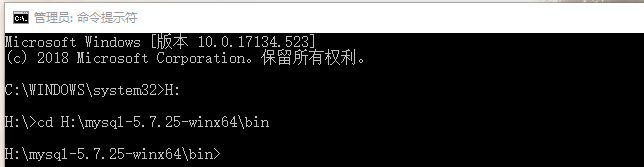
mysqld --defaults-file=%basedir%\my.ini --initialize --console
tips:%basedir%记得替换成具体路径,这和配置环境变量不一样,不能直接使用,只是为了描述。
-
设置windows服务
mysqld --install mysql57-3 --defaults-file=%basedir%\my.ini
tips:mysql57-3是服务名称,可以随便取,由于我机器上已经有两个mysql57实例,所以这个取为mysql57-3
-
启动服务

-
登录服务,修改密码
mysql -u root -p -P 3310
提示输入密码:上面打印的默认密码
tips: 如果当前的mysql实例的配置端口是3306,那可以忽略-P 3310,但是如果你电脑上有多个mysql实例,当前配置端口非默认端口,那就要在后面带上my.ini里面配置的端口alter user ‘root’@'localhost’identified by ‘your password’;

到此,在windwos下的mysql实例安装完成。 -
卸载mysql实例

删除mysql主目录和data目录即可。
Linux
centOs下安装
假设你的系统已经设置好了网络,安装了yum、wget、vim等工具。
yum安装
-
添加mysql的yum存储库
下载yum存仓库 或者直接使用wget命令下载:wget https://repo.mysql.com//mysql80-community-release-el7-2.noarch.rpm

上面红色的文件就是mysql的yum存储库的rpm包.yum localinstall mysql80-community-release-el7-2.noarch.rpm

-
选择发布版本
这里选择手动修改mysql的yum存储库文件。vim /etc/yum.repos.d/mysql-community.repo

需要安装那个版本,就在相应版本下修改enabled=1,其他版本修改为enabled=0,这里选择的发布版本为5.7,所以5.5、5.6和80的enabled值都为0。 -
安装Mysql
yum install mysql-community-server
-
启动Mysql
service mysqld start
查看mysql状态
service mysqld status

-
初始化Mysql初始密码
grep ‘temporary password’ /var/log/mysqld.log

上面图片白色标记的就是初始密码。 -
登录mysql并且修改初始化设置
mysql -uroot -p
输入初始密码。
alter user ‘root’@‘localhost’ identified by ‘your_password’;
为了可以验证远程登录,我把root账号的host修改为%。
update mysql.user set host=’%’ where user=‘root’;
退出mysql登录
quit
打开3306端口
firewall-cmd --zone=public --add-port=3306/tcp --permanent
这时候就可以用第三方工具远程登录mysql了。
压缩包安装
这里是在同一台机器上安装两个Mysql,一个是上面使用yum安装的mysql5.7,一个是这里使用压缩包安装的mysql8.0。
-
下载压缩包
weget https://dev.mysql.com/get/Downloads/MySQL-8.0/mysql-8.0.15-linux-glibc2.12-x86_64.tar.xz
-
解压缩包


-
创建data/var/etc等相关文件夹

-
编辑my.cnf配置文件


-
编辑support-files/mysql.server文件
修改basedir和datadir

修改conf

找到$bindir/mysqld_safe --datadir="$datadir" --pid-file="$mysqld_pid_file_path" $other_args >/dev/null &
并且添加 --defaults-file=/usr/local/mysql-8.0.15/etc/my.cnf
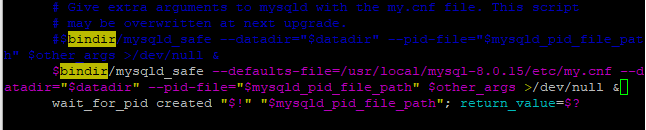
找到parse_server_arguments `$print_defaults $extra_args mysqld server mysql_server mysql.server
并且注释掉

-
初始化文件夹权限

如果你是第一次安装mysql需要自行添加mysql用户组和用户
#groupadd mysql
#useradd mysql -g mysql
由于我上面已经用yum安装了一个mysql5.7所以已经存在相应的用户组和用户所以不需要创建 -
初始化数据库
安装gcc

-
启动数据库
./support-files/mysql.server start

-
登录数据库修改root用户信息
./bin/mysql --socket=/usr/local/mysql-8.0.16/mysql.sock --port=3307 -u root -p

-
后续操作和上面yum安装一样
Ubuntu下安装
参考博客
https://blog.csdn.net/u010898329/article/details/83064373
https://blog.csdn.net/y6300023290/article/details/78355725
